26
2013
【iPhone iPad】 iCloudの設定

今回はiCloudの設定のやり方を紹介していきたいとおもいます~♪
ネットワーク経由でデータの
バックアップ・写真の共有ができる便利な機能「iCloud」
ぜひ活用しちゃいましょう
iCloudの設定
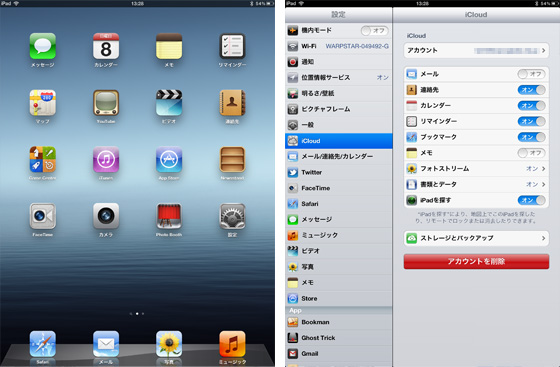
まずは、「設定」のアイコンをタップして設定の画面を表示させます。
設定の中の「iCloud」を押します。
まずは、アカウントここにはAppleIDを設定します。
初期設定の時に設定している場合はもう入力されているのでそのままでOKです。
次は同期したい項目をオンに設定します。
オンにした場合、ネットワーク経由でデータが共有されます。
写真など共有したくない場合はオフに設定します。
次は、「ストレージとバックアップ」についてです。
「ストレージとバックアップ」を押すと下の画面が表示されます。
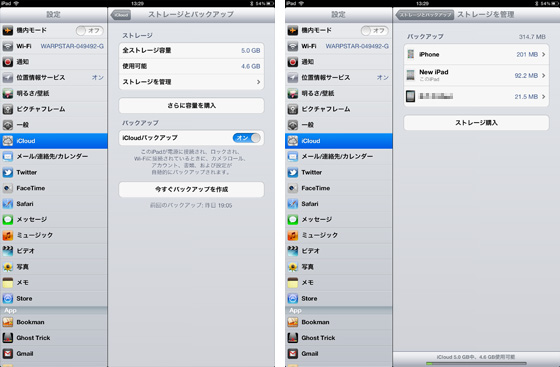
ここではストレージとバックアップの設定を行います。
ストレージってなんだ?って人もいるんじゃないかと思います。
ストレージとは簡単に言うとデータを保存する装置などのことですねw
「iCloudバックアップ」でiCloudをバックアップに使用するか設定できます。
「今すぐバックアップ作成」ですぐにバックアップをつくれます。
さてストレージ容量ですが、無料で使用できる容量は5GBまでです。
有料で使用容量を増やすこともできますが、それはあとで説明します。
まずは「ストレージを管理」を説明します。
「ストレージを管理」を押すと右の画面が表示され、現在iCloudを使用している端末(iPhoneやiPad)とその使用データ量が表示されます。
今使用している端末以外を選ぶと、最新のバックアップした日付とデータサイズが確認できます。
今使用している端末を選ぶと、下記の画面が表示されます。
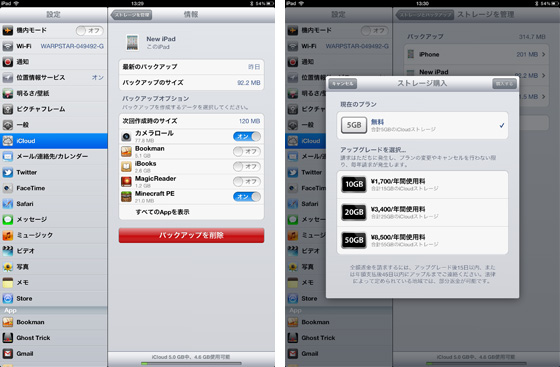
さてここでは各アプリごとに、バックアップを取るか設定できます。
最初は5つほどしかアプリは表示されていませんが、「すべてのAppを表示」を押すとアプリすべてが表示されます。
ここで注意があります。
アプリ名の下に、そのアプリの保存容量が表示されています。
アプリによっては容量がとても大きいものがあります。
たとえば、「iBook」などのアプリは入れておく本を増やすとすぐに5GB以上になってしまします。
ここで容量をチェックして大きいものは「オフ」にしておいたほうがいいですねw
さて次は、「ストレージ購入」についてです。
購入は年間使用で、
10GBが1700円
20GBが3400円
50GBが8500円
となってます。
これで一通りのiCloudの設定は終わりです。
とっても便利な機能なので使っていない人はぜひ活用してくださいなw
関連記事
- 【iPad】 新iPadの初期設定をやってみよう
- 今回はiPadの初期設定のやり方を紹介していきたいとおもい...
- 【iPhone iPad 使い方】 「Not Enough Storage ・・・」で操作ができなくなった場合の対処法
- iPhone/iPadを使っていて急にメッセージがでて画面...
- 【PS4システム】 PS4のセーブデータのコピーのやり方~♪
- PS4でプレイしたゲームのセーブデータのコピーの方法を紹介...
- 【iPhone iPad】 iTunesを使ってみよう 「インストール編」
- PC(パソコン)にある音楽・動画・本などをiPadやiPh...
- [iPhone6 Plus 設定] iPhone6&Plusの初期設定方法 Softbank編
- まちにまったiPhone6Plusがやっと届いたと連絡があ...

 An article by れあ
An article by れあ






